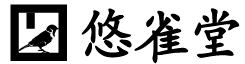WindowsのPHP開発環境に、依存性管理ツールComposerをインストールしました。
そして開発ツール(PHPUnit、PHPDocumentor2、PHPMD)をインストールしました。
その時のレポートです。
(2015年3月3日追記:「PHPUnit+MakeGoodを使う」の修正に同期し、インストールするツールにphpunit-skelgenを追加しました。)
はじめに
長々と手付かずのPHPの開発ツールの開発を、久々に再開しようとしました。
最初にPHPUnit、PHPDocumenr2、PHPMDなどのツールをアップデートしようとしたのですが、Pearを使ってupgradeしようとしても、PHPUnit、PHPMDは最新版になりません。
そこで依存性管理ツールであるComposerをインストールし、これより各ツールをインストールすることにしました。
それぞれのツールに関しては、以下の記事に記してあります。
「PHPの開発環境を構築する(その4): PHPUnit+MakeGoodを使う」
「PHPの開発環境を構築する(その5): PHPMDを試す」
「PHPの開発環境を構築する(その6): PHPDocumentorを試す」
環境
現在の私のPHP開発環境は以下です。
OS:Windows8.1 64bit
PHP:PHP 5.4.19(「Pleiades All in One、Eclipse 4.4 Luna、PHP full」に同梱。)
環境やバージョンが異なる場合は、以下のレポートと異なることが起こりえますので、ご留意下さい。
Composerのインストール
Composerの公式サイトはこちらです。
Downloardのページを見ると、Windowsのインストーラーもあります。
しかし前述の私の環境では、ツール類はディレクトリ「C:\pleiades\xampp\php」にまとまっています。
Composerも同様にしたく思いましたので、手動でインストールすることにしました。
OpenSSLの有効化
最初に、インストールに使うPHPのOpenSSLを有効にします。
php.exeと同じディレクトにあるphp.iniをエディタで開きます。「;extension=php_openssl.dll」の行を検索します。
先頭のコメントアウト「;」を削除し、「extension=php_openssl.dll」とした後に保存します。
Composerの手動インストール
コマンドプロンプトより、以下を入力していきます。Windows 8.1の場合は、Windowsキー+Xのメニューより「コマンドプロンプト(管理者)」を選択します。(何かあると面倒なのでいきなり「管理者」でインストールしました。)
C:\WINDOWS\system32>cd \pleiades\xampp\php
C:\pleiades\xampp\php>php -r "readfile('https://getcomposer.org/installer');" | php
C:\pleiades\xampp\php>php composer.phar --version
Composer version 1.0-dev (3cff4a3bb977c2ba9a09204690da128c7dceb092) 2015-02-24 13:07:40
1行目のcdの先と、プロンプトのパスは各位の環境に読み替えて下さい。
3行目でバージョンを表示させ、インストールされたことを確認しています。
ツールのインストール
次にツールをインストールします。
composer.jsonの作成
環境のディレクトリ(私は「C:\pleiades\xampp\php」)に、テキストエディタにて、以下の内容のファイルをファイル名「composer.json」として作成します。
{
"require-dev": {
"phpunit/phpunit": "4.5.*",
"phpunit/phpunit-skeleton-generator": "*",
"phpdocumentor/phpdocumentor": "2.*",
"phpmd/phpmd" : "@stable"
}
}
(2015年3月3日追記:phpunit-skeleton-generatorを追記しました。)
3-6行にインストールするツールを記述します。上の例での、バージョンの記述は、2015年2月25日時点での各ツールの公式サイトのおすすめの記述です。
必要のないツールは記述する必要はありませんが、コンマ区切り(最後はコンマなし)に注意します。
ツールのインストール
Composerをインストールした時のコマンドプロンプトより、以下を入力します。
C:\pleiades\xampp\php>php composer.phar install
依存性の確認で長い間黙ってしまいますが、そのうちダウンロードとインストールを開始します。
一点、途中でGitHubのアカウントを聞かれました。(一部はGitHubから引っ張ってくるようです。)
ですので、アカウントを持っていない方は、取得が必要かもしれません。
その場合は、https://github.comより「Sign Up for GitHub」をクリックし、インストラクションに従ってアカウントを作成して下さい。
ツールの確認
各ツールの実行コマンドは「.\vendor\bin」にあります。
versionを表示させて確認します。
C:\pleiades\xampp\php>vendor\bin\phpunit --version PHPUnit 4.5.0 by Sebastian Bergmann and contributors. C:\pleiades\xampp\php>vendor\bin\phpdoc --version phpDocumentor version 2.8.2 C:\pleiades\xampp\php>vendor\bin\phpmd --version PHPMD 2.2.0
まとめ
PHP開発環境にComposerをインストールし、最新版の開発ツールもインストールしました。
しかし私の場合、Pearでインストールしたツールが残っていますので、今後間違わないようにしなければなりません。(消してしまってもよいですが。)
今後、新しいツールをインストールしたり、アップデートするときのコマンドは「php composer.phar update」になります。